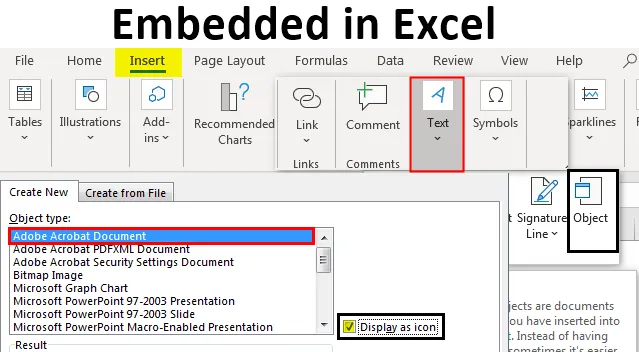
Vgrajeno v Excelu (kazalo)
- Opredelitev vdelanega predmeta
- Kako omogočiti ali dodati vdelane predmete v Excelu?
Uvod v vdelano v Excelu
Povezovanje in vdelava predmetov (OLE) je postopek ali tehnika, ki se uporablja za vstavljanje podatkov iz enega programa v drugega. OLE se uporablja za ustvarjanje vsebine, ki je ustvarjena v enem programu, ki je na voljo v drugem programu. V delovni zvezek Office Excel lahko na primer vstavite dokument pdf, ppt, Office Office. Predpostavimo, da v pisarni MS - Word dokument, če želite dodati tabelo, imate dve možnosti, bodisi lahko delate z Wordovimi vgrajenimi orodji tabel ali pa lahko vstavite tabelarne podatke neposredno iz Excela. Tu je druga možnost boljša, ker se s posodobitvijo tabelarnih podatkov v excelu samodejno posodobi tudi v tabelarnih podatkih datoteke besedila. Najnovejše različice programa Microsoft excel vključujejo možnost vstavljanja predmetov v dokumente. Ti predmeti so lahko vgrajeni ali povezani.
Opredelitev vdelanega predmeta
To je tehnika za vstavljanje podatkovnih datotek iz enega programa v drugega. Ponuja tudi možnost vstavljanja zunanjih medijev za prilagajanje dizajna. Ko kliknete zavihek Vstavljanje v orodni vrstici, pod skupino Besedilo, izberite ali kliknite Objekt.
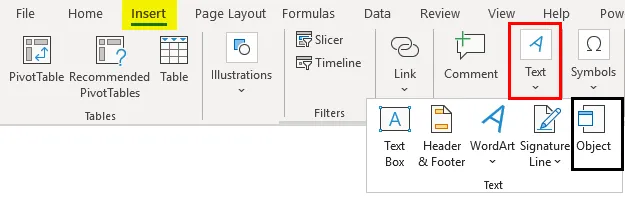
Kdaj in kje uporabiti vdelane predmete?
Če kopiranih podatkov ne želite posodobiti, ko se ti spremenijo v izvorni datoteki, lahko uporabite vdelani predmet. Spodaj omenjeni predmeti se lahko dodajo. slike, izrezki, slike, zvočna datoteka, Wordov dokument, PDF, PPT, preglednica Excel in dokument HTML. Vdelani predmet igra pomembno vlogo med sestankom ali za izmenjavo bolj izčrpnih informacij, ko preglednico pošljete sodelavcu.
Kako omogočiti ali dodati vdelane predmete v Excelu?
Oglejmo si različne vrste datotek ali vdelani predmet, ki ga lahko dodamo v excelu.
To vdelano predlogo programa Excel lahko prenesete tukaj - vdelana Excelova predlogaV spodnjem primeru imam datoteko excela z imenom "Vdelana", saj sem izbral celico "A2", kamor moram vstaviti pdf datoteko kot vdelani predmet. V preglednico moram izbrati celico "A6", v katero želim vstaviti predmet & in povečati velikost vrstice, tj. Višino vrstice in širino stolpca za boljšo vidljivost.
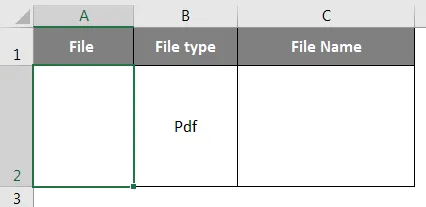
Ko izberete celico »A2«, v orodni vrstici excel izberite zavihek »Vstavi« in v tem besedilu kliknite »Predmet« v besedilni skupini, da odprete pogovorno okno Predmet.

Zdaj se bo prikazalo okno predmeta. V tem oknu predmeta boste videli dve možnosti.
Ustvari novo - ustvaril bo novo datoteko in jo vdelal v delovni list.
Ustvari iz datoteke - v delovni list bo vdelala obstoječo datoteko.
Izbrati morate zavihek »Ustvari iz datoteke «. Ker dodajamo datoteko PDF, zato morate pod vrsto predmeta izbrati »Adobe Acrobat Document« . Potrdite ali označite polje za prikaz kot Ikona.
Prikaže se okno z imenom datoteke, kjer morate najti datoteko, ki jo želite priložiti. Kliknite datoteko, da jo izberete, in kliknite gumb »Vstavi«.
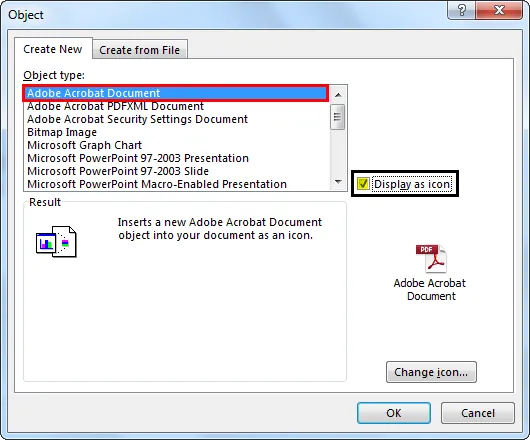
Izberite datoteko PDF, ki jo želite vdelati, in kliknite Odpri ( ime datoteke PDF: Sloji v programu Photoshop ). Ta korak bo v delovni list vstavil datoteko PDF. Takoj, ko se PDF vstavi v delovni list, se privzeto odpre tudi PDF. Datoteko PDF lahko zaprete in nadaljujete z delom z Excelom.
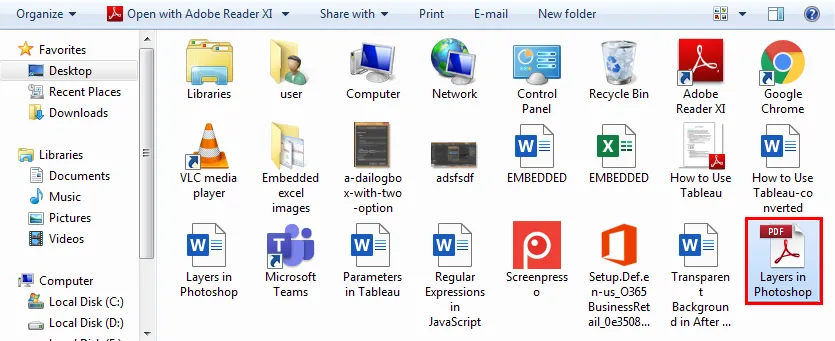
PDF se v celici "A2" prikaže kot "vdelani" predmet (tako kot oblike ali grafikoni) in ga lahko spreminjate po velikosti glede na svojo izbiro in ga postavite kamor koli na delovni list.
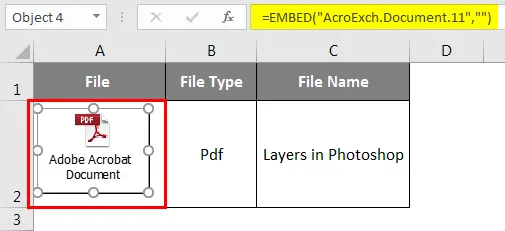
Zdaj, ko dvokliknete objekt pdf, se bo ta datoteka PDF odprla. Hkrati lahko vstavite več dokumentov PDF ali druge datoteke, tako da upoštevate zgoraj navedene korake.
Kako vstaviti predmet vdelane datoteke PDF?
Poglejmo, kako v celico vstaviti vdelani predmet ali ikono datoteke PDF.
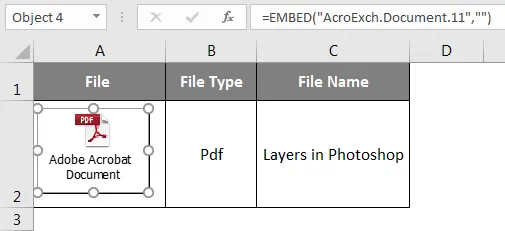
Vdelana datoteka PDF v Excelu je včasih vstavljena kot predmet, ki sedi nad celicami delovnega lista. Ko povečate širino stolpca ali če premaknete kazalec miške navzdol v druge celice, položaj predmeta ostane v mirovanju. Če želite to popraviti, z desno miškino tipko kliknite ikono predmeta PDF in izberite Oblika predmeta. (Če imate vgrajenih več drugih datotek PDF ali besedila, lahko hkrati izberete vse, nato pa z desno miškino tipko in izberete možnost Oblika predmeta.).
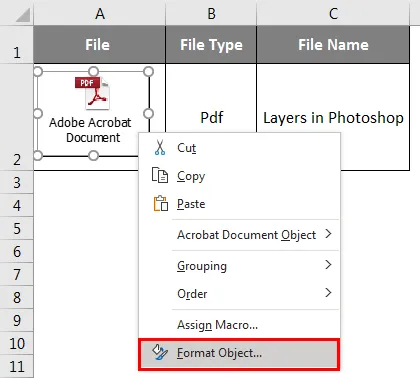
Ko izberete možnost Oblikovanje predmeta, se prikaže pogovorno okno Oblikovanje predmeta, na tem zavihku Lastnosti in pod pozicioniranjem predmeta izberite možnost "Premakni in velikost s celicami".
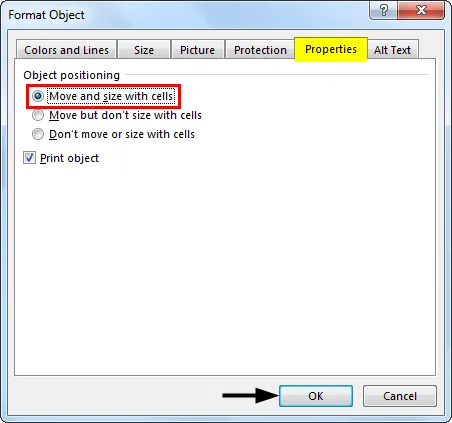
Ko vstavite datoteko PDF v Excel, dobi splošno ime, na primer »Adobe Acrobat Document«. Za boljši videz lahko spremenite ime PDF. Ime objekta PDF lahko spremenite s spodnjimi koraki:
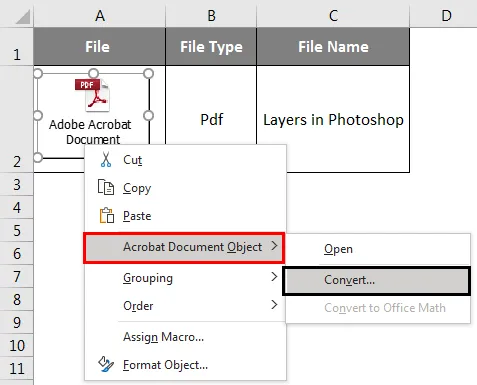
Izberite objekt PDF, z desno miškino tipko kliknite predmet PDF in izberite možnost Pretvori v: v dokumentu Acrobat Document Object.
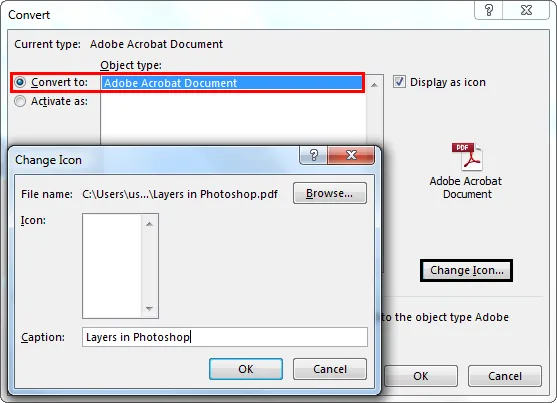
V pogovornem oknu Pretvori kliknite gumb Spremeni ikono, prikaže se pogovorno okno gumba za spremembo ikone, pod to vrsto datoteke za brskanje izberite tisto datoteko PDF, ki je predstavljena kot predmet.
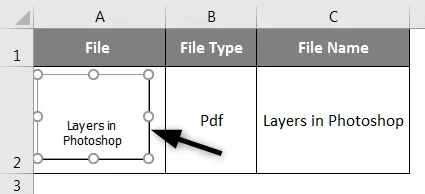
Spremenite napis v ime po vaši izbiri za vdelani dokument PDF, tj. Spremenil sem se v Sloji v Photoshopu. Zdaj kliknite V redu, to bo samodejno spremenilo ime vdelane datoteke PDF.
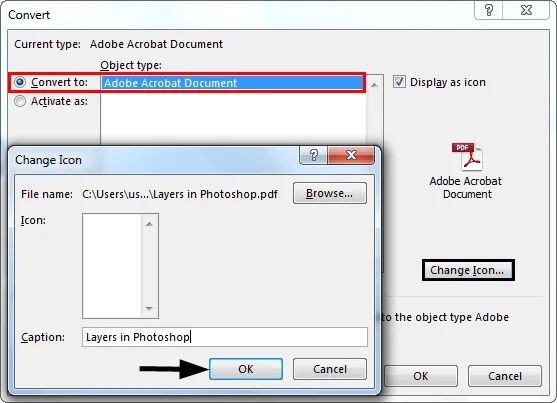
Za spremembo videza predmeta ikona ALI, ki predstavlja vdelano datoteko, je na voljo tudi funkcija Spremeni ikono. Obstaja različen seznam možnosti, ki se prikaže v spustnem meniju ICON pod oknom Spremeni ikono.
Razlika med L inked in E posteljnimi predmeti
- Povezani predmeti bodo predstavljeni kot ločene datoteke in jih je mogoče posodobiti, povezan predmet je povezan z izvorno datoteko, izvorna datoteka posodobi povezani predmet.
- Ker so vdelani predmeti shranjeni v delovnem zvezku, kjer so vstavljeni, in jih ni mogoče posodobiti.
Spomniti se o vgrajenih predmetih v Excelu
- Vgrajene datoteke v Excelu so lahko prikazane tudi kot povezave ali ikone.
- S pomočjo funkcije "Excel" v Excelu najdete in izberete vse vdelane predmete na delovnem listu
- Izberite določen delovni list, v katerem morate najti vse vgrajene predmete.
Priporočeni članki
To je vodnik za vdelane v Excelu. Tukaj razpravljamo o tem, kako vstaviti vdelane predmete v program Excel skupaj s praktičnimi primeri in naloženo predlogo excela. Ogledate si lahko tudi druge naše predlagane članke -
- Zaščiti list v Excelu
- Spremenite slog grafikona v Excelu
- VLOOKUP Primeri v Excelu
- Kako ustvariti kontrolni seznam v Excelu?